Если у вас есть задача, которая будет выполняться каждые пару дней или каждый месяц ( на самом деле любое обычное расписание), Project может помочь вам создать ее как повторяющаяся задача, поэтому ее нужно настроить только один раз.
Примечание: Если у вас есть повторяющаяся задача, которая не выполняется по обычному расписанию, необходимо создать отдельную задачу для каждого вхождения.
Создание повторяющейся задачи
-
Выберите Просмотреть > диаграмму Ганта.
-
Выберите строку ниже , в которой будет отображаться повторяющаяся задача.
-
Выберите Задача, а затем нажмите нижнюю часть кнопки Задача и выберите Повторяющаяся задача.
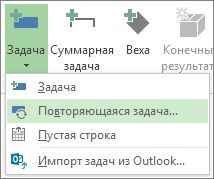
-
В поле Имя задачи введите имя повторяющейся задачи.
-
В поле Длительность добавьте длительность каждого вхождения задачи.
-
В разделе Шаблон повторения выберите Ежедневно, Еженедельно, Ежемесячно или Ежегодно.
Вы можете точно настроить частоту повторения задачи в области справа от этих параметров. Например, можно создать задачу, которая повторяется каждый вторник и четверг, или задачу, которая повторяется каждые три недели.
-
В поле Пуск добавьте дату начала, а затем определите, когда завершится повторяющаяся задача:
-
Выберите Завершить после и введите количество повторов задачи.
-
Выберите Завершить, а затем введите дату окончания повторяющейся задачи.
-
-
Выберите элемент из списка Календарь , но только если вы хотите, чтобы повторяющаяся задача отличала календарь от остальной части проекта.
Например, повторяющаяся задача может выполняться в ночную смену, а остальная часть проекта — в дневное рабочее время.
-
Флажок Планирование игнорирует календари ресурсов, если вы хотите, чтобы Project запланировали повторяющуюся задачу, даже если она не выполняется, когда какие-либо ресурсы доступны для работы с ней.
Дополнительные сведения о повторяющихся задачах
Повторяющиеся напоминания
Если требуется регулярное напоминание, а не полнофункционная повторяющаяся задача, задайте для нее значение нулевая длительность повторяющейся задачи. То есть сделать повторяющуюся задачу вехой.
Поиск повторяющихся задач
При создании повторяющейся задачи Project автоматически перенумеровывает идентификаторы задач и помещает индикатор повторяющейся задачи 

Назначение ресурсов повторяющимся задачам
Если вы хотите назначить ресурс каждому экземпляру повторяющейся задачи, необходимо только назначить его суммарной повторяющейся задаче. Проект автоматически назначает этот ресурс каждому экземпляру. Дополнительные сведения см. в статье Назначение ресурсов задаче.
Уровни повторяющихся задач
Project присваивает повторяющимся задачам наивысший приоритет, что означает, что он не будет разделять и не откладывать их при выравнивании назначенных им ресурсов.
Выравнивание ресурсов — это расширенная концепция управления проектами, которая предусматривает равномерное распределение работы между людьми, работающими над проектом. Дополнительные сведения см. в разделе Назначения ресурсов уровня.










